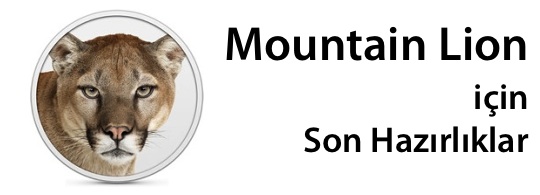
Siz de Mountain Lion’ı heyecanla bekliyor, ilk geçenlerden biri olmak istiyor musunuz? Bu yazıyı okuduktan sonra Mountain Lion’a geçmek için hazır olacaksınız. 
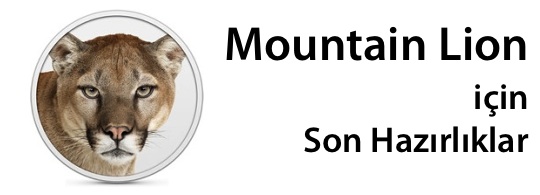
Mountain Lion için Temmuz ayını bekledik, ve sonunda Temmuz ayı geldi, şimdi ise “acaba ne zaman yayınlanacak?” diye bekliyoruz. 
Mac’im Mountain Lion için uygun mu?
Mac’imize Mountain Lion yükleyebilmek için genel gereksinimleri şöyle özetleyebiliriz:
- İşletim sistemi: Snow Leopard (OS X 10.6.8) ve üzeri
- Bellek: En az 2 GB RAM
- Disk Alanı: En az 8 GB
- İşlemci: 64-bit Intel Core 2 Duo ve üzeri
- İnternet bağlantısı

Eğer Snow Leopard kullanıyorsak, Lion’a geçmediysek bile direkt olarak Mountain Lion’a geçiş yapabiliyoruz. Ancak bu durumda en güncel sürüm olan 10.6.8’e sahip olmamız gerekiyor.
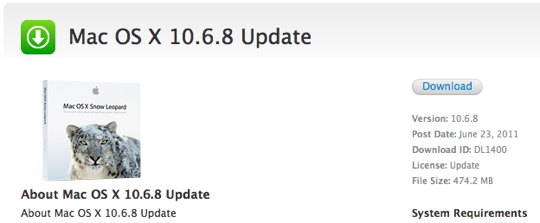
Eğer Mac’imizde yer sorunu yaşıyorsak, ve 8 GB’tan daha az bir alana sahipsek, geçiş öncesinde ufak bir temizlik yapmak iyi olabilir. Aksi halde geçiş yapamayabilir ya da performans sorunları yaşayabiliriz. Bunun için diskimizdeki film veya dizi gibi büyük dosyaları temizleyebilir, ya da CleanMyMac gibi bir uygulamadan yardım alabiliriz.

Hangi Mac modelleri Mountain Lion’a geçiş yapabiliyor?
Daha da net bir resim çizmek gerekirse, aşağıdaki modellerden birine sahipsek Mountain Lion’ı yükleyebiliyoruz.
- MacBook Air (2008-sonu veya daha yenisi)
- MacBook (2008-sonu Aluminyum, ya da 2009-başı veya daha yenisi)
- MacBook Pro (2007-ortası/sonu veya daha yenisi)
- Mac mini (2009-başı veya daha yenisi)
- iMac (2007-ortası veya daha yenisi)
- Mac Pro (2008-başı veya daha yenisi)
- Xserve (2009-başı)

Eğer Lion kullanıyor ve Mac’inizin modelini öğrenmek istiyorsak “Bu Mac Hakkında” yazısındaki yöntemle Mac’imizin modelini kolayca bulabiliyoruz.
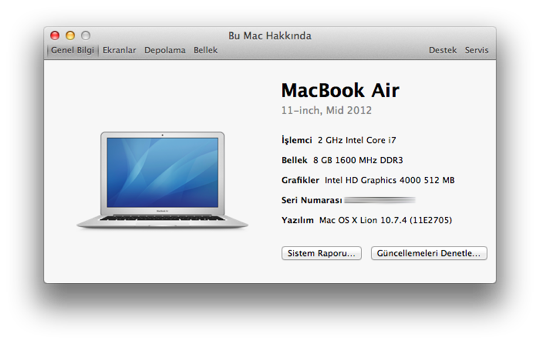
Eğer Snow Leopard kullanıyorsak yukarıdaki yöntem ile Mac’imizin modelini öğrenemiyoruz. Ancak Mactracker adlı uygulama sayesinde Mac’imizle ilgili bilgi almamız mümkün. Bu uygulamayı Mac App Store’dan yükledikten sonra çalıştırdığımızda açılan soldaki menüden “This Mac”i seçerek Mac’imizle ilgili detaylı bilgiyi alabiliyoruz.
![]()
Örneğin benim eski 2008-sonu aluminyum MacBook modelimin bilgilerini aşağıda bulabilirsiniz.
![]()
Ancak hatırlatmakta fayda var, uygulama en son mart 2012’de güncellendiği için 2012 model Mac’ler henüz listelerde yok…
Hazırlıklar
Diskimizi Kontrol Edelim
Mountain Lion’a geçiş sırasında sorun olmaması için açılış diskimizi ne olur ne olmaz diye önceden kontrol etmekte fayda var. Bunun için şu adımları izliyoruz:
Disk İzlencesi uygulamasını çalıştırıyoruz.

Sol taratan diskimizi seçtikten sonra, sağ taraftaki “İlk Yardım” sekmesi içerisindeki “Diski Doğrula” butonuna tıklıyoruz.
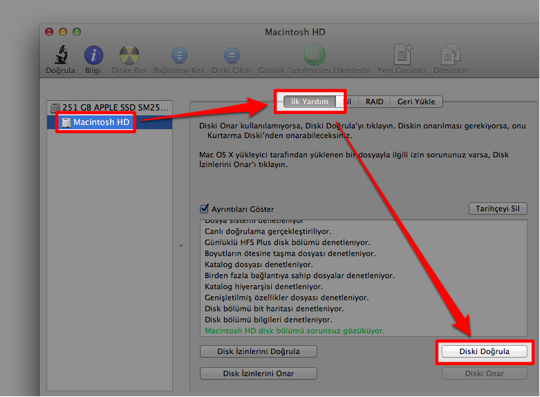
Diskimiz kontrol edilmeye başlıyor. İşlem yapılırken bir süre Mac’imizi kullanamayabiliriz, hatta Mac’imiz kilitlenmiş gibi görünebilir. Bu yüzden boş bir zamanda yapmak daha iyi olabilir. Ancak ortalama 4-5 dakika içerisinde işlemin bitmiş olması gerekiyor.
Benim 256 GB’lık SSD diskimde işlem saniyeler içerisinde bitti… 
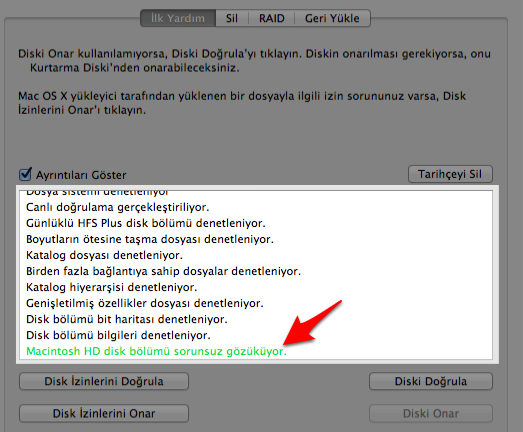
Eğer bir problem varsa, diskimizi “Kurtarma Modu” ile açarak ya da hazırladığımız kurtarma diski ile açarak “Diski Onar” butonuna tıklamamız gerekebilir.
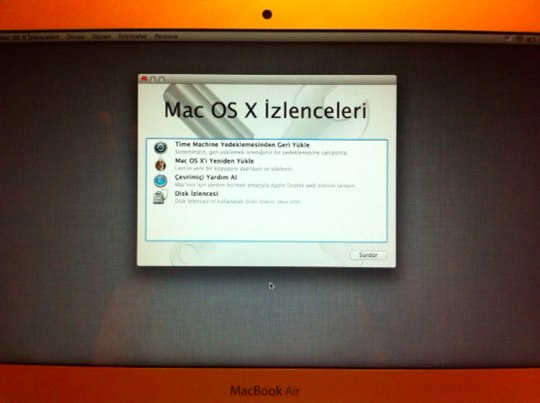
Yedek Alalım
Ve elbette ki en kritik konu tahmin edebileceğiniz gibi yedek almak. Mac’in çok başarılı olduğu bu konuda Time Machine’i kullanarak kolayca yedek alabiliyoruz. Eğer Time Machine’i daha önce duymadıysanız “Time Machine ile Mac’imizi Yedeklemek” yazısına göz atabilirsiniz.

Sihirli Elma takipçilerinine bu konuyu o kadar çok hatırlatıyorum ki, umuyorum siz de düzenli olarak yedek alıyorsunuzdur… 
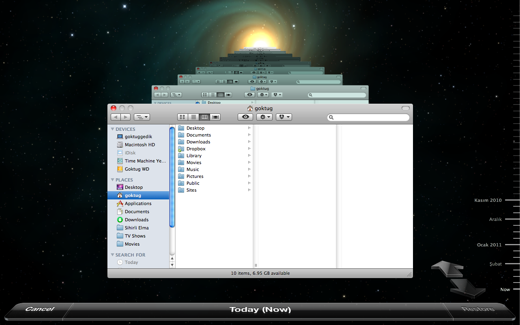
Uygulamalarımızı ve İşletim Sistemini Güncelleyelim
Mac App Store Uygulamaları
Geçiş öncesinde dikkat etmemizde fayda olan bir diğer konu da uygulamalarımızın güncel olması. Bunun için Mac App Store üzerinden tüm uygulamalarımızı güncellemeli ve son sürümlerini kullanmalıyız. Bu işin kolay kısmı…
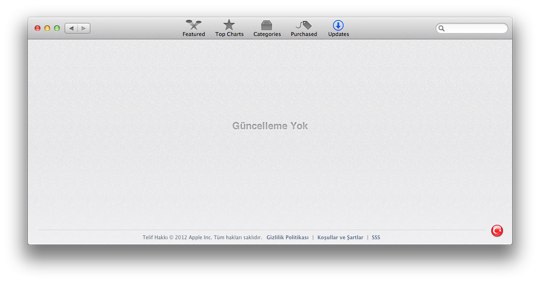
Diğer Uygulamalar
Ancak Mac App Store üzerinde olmayan diğer uygulamaları da en azından 1 defa çalıştırarak, varsa güncellemelerini tek tek yüklememiz gerekiyor. Böylece geçiş öncesinde destekleyen tüm uygumalalarımızı uyumlu hale getirmiş oluyoruz.
İşletim Sistemi (Mac OS X)
Ayrıca Mountain Lion’a geçmek için işletim sistemimizin son sürümünü yüklemiş olmamız gerekiyor. Eğer hala yapmadıysak, bunun için Apple menüsünden “Yazılım Güncelleme”ye tıklayarak Lion ya da Snow Leopard’ın son sürümlerini yükleyebiliriz.
- Lion için son sürüm 10.7.4
- Snow Leopard içinse son sürüm 10.6.8
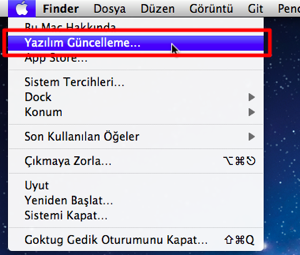
Bekleyelim… 
Ve son olarak da internet bağlantımızın çalıştığından ve hızlı olduğundan emin olduktan sonra beklemeye devam ediyoruz…
Böyle öncemli ve büyük güncellemeler öncesinde son olarak hatırlatmak istediğim birkaç konu daha var:
- Geçiş için acele etmeyin.
Ufak bir güncelleme değil, tüm işletim sistemi yenileniyor.
- Mutlaka Mac App Store üzerinden yüklemeyi yapın. Alternatif yükleme senaryoları sunanları dinlemeyin, beta sürümleri sakın yüklemeyin.
- Günlük işlerinizi yürüttüğünüz kritik bilgilerle dolu olan Mac’inize yüklemeden önce en az birkaç gün bekleyin. Her ne kadar test edilse de zaman zaman sorunlar çıkabiliyor. Bu sorunlar ve çözümler hakkında bilgi sahibi olmakta fayda var.
- Mutlaka çalışan bir yedeğiniz olsun. Ne olur ne olmaz…
Küçük bir Hatırlatma: Çok soru geldiği için eklemek istedim. Mountain Lion’ı yüklediğimiz zaman hiç bir verimiz, uygulamamız ya da ayarımız silinmeyecek. 
Eğer Snow Leopard’dan Mountain Lion’a geçiş yapacaksanız mutlaka “Lion’a Geçmeden Önce Yapmamız Gereken Hazırlıklar” yazısını okumanızı öneriyorum. Lion’a geçerken dikkat edilmesi gereken çok daha fazla konu vardı. Bu yüzden bu yazıyı okumanız sizin için kritik önem taşıyor olabilir. Özellikle eski PowerPC uygulamalarını destekleyen Rosetta’nın Lion ile birlikte hayatımızdan çıkması önemli bir değişiklik.

Mountain Lion yayınlandığında nasıl yükleyeceğim?
Bu konuda ayrı bir yazı paylaşacağım. Dolayısıyla Mountain Lion’a geçmeden önce bu yazıyı okumanız faydalı olabilir. Ancak şimdilik Mountain Lion’ın yayınlanmasını bekliyoruz…
$19.99’a satın alabileceğimiz Mountain Lion ile ilgili daha detaylı bilgi almak isterseniz WWDC ’12 sonrasında paylaştığım “Mountain Lion ile yeni neler geliyor?” yazısına göz atabilirsiniz.






























Faydali bir yazi olmus ellerinize saglik…
Birde sirket bilgisayari kullanan benim gibiler gecis icin sirketin talimatini beklemek zorunda kalmasalar pekte guzel olurdu
Mountainlion yuklerken resimlerim silinecek mı ? Veya müziklerim ve uygulamalarım ?
Hayır, hiç bir şey silinmeyecek ve ayarlarınız bile değişmeyecek. Ama yine de her ihtimale karşı yedek almanızda fayda var
Tüm uygulamalarımız güncel olmazsa ne kadar sıkıntı oluşturur. Ben geçen gün yeni bir Mac aldım ve icinden iLife paketi çıktı. Ama güncel degil. Satın almadığım icin de güncellemesini yapamıyorum diye biliyorum. Be yapmalıyım?
Bir de, eğer deneme sürümünde bir uygulamamız varsa, bir sorun oluşturur mu
Hiç sıkıntı oluşturmayabilir de. Ancak yine de risk almaya gerek yok
Teşekkürler. Peki bu uygulamaları ileride herhangi bir şekilde güncelleme imkanım var mı? Yoksa mecburen satın mı almalıyım? Yada sonsuza kadar güncellemeden de kulanabilir miyim?
Mac’inizle birlikte iLife paketi zaten geliyor Bu uygulamalar sizin
Bu uygulamalar sizin  Güncellemeleri yapabilirsiniz.
Güncellemeleri yapabilirsiniz.
Yeni sürümleri, iPhoto ’12 veya ’13 mesela, çıktığında onları satın almak gerekebilir sadece…
Aaa.. Ben Mac’i bana getiren arkadaş kendi hesabı ile yükledi sanmıştım. Bu güzel bir haber oldu şimdi benim için..
Ben Mac’i bana getiren arkadaş kendi hesabı ile yükledi sanmıştım. Bu güzel bir haber oldu şimdi benim için..  Teşekkürler..
Teşekkürler..
Benim cihazım Early 2011 ve lion içinde yüklüydü aldığımda il alınmış olduğu için format atma istiyordum bunun yerine yeni işletim sistemini sıfırdan kurabilirmiyim.
Kurulum sırasında diskinizi silerek Mountain Lion’ı sıfırdan yükleme imkanınız olmayabilir. Bunu göreceğiz gelecek haftalarda.
Ancak yüklemeyi yaptıktan sonra şuradaki yöntemi kullanarak diskinizi silerek sıfırdan kurabilirsiniz elbette. http://www.sihirlielma.com/2011/11/29/lion-sifirdan-yeniden-yuklemek-hazirlik-silmek/
peki mountion lion u kurduktan sonra tekrar formatlma işlemi yaptığımda mountion lion mu kurulu olacak yoksa sadece lion mu ?
Mountain Lion’ı kurduktan sonra özel olarak uğraşmadığınız sürece yine Lion’a geri dönemezsiniz.
Geçiş sonrasında yazıda bahsedilen yöntemleri uyguladığınız zaman yine Mountain Lion kurulacaktır.
Ben siteye girdigimde surekli mobil temaya yonleniyorum. Dun boyle bir sorun yoktu nasil duzeltebiliriz.
Hangi cihazı ve tarayıcıyı kullanıyorsunuz?
Merhaba suanda duzelmis windows 7 kullaniyorum firefox ile girmistim.
Is seyahatimden döner dönmez, adim adim siraladiginiz islemleri yapacagim. Yukleme sirasinda, oncesinde ya da sonrasinda format atma sansimiz var mi acaba?
Yükleme sonrasında temiz bir sistem kurulumu yapabilirsiniz. Şu yazıda bahsedilen yöntemin benzerini uygulamanız gerekiyor: http://www.sihirlielma.com/2011/11/29/lion-sifirdan-yeniden-yuklemek-hazirlik-silmek/
göktuğ bey biraz konu dışı olcaka ama file vault hakkında bir bilgilendirme yazısı yazmanız mümkün mü
bu özelliği kullanmam gereken bir yerde çalışıyorum da
bilmediğim bir özellek olduğu için de verilerim kaybolur diye cesaret edemedim.
şimdiden teşekkürler.
Bu konu benim de gündemimde var FileVault’u Mountain Lion’a geçtikten sonra inceleyeceğim…
FileVault’u Mountain Lion’a geçtikten sonra inceleyeceğim… 
abi sitede görmedim bu ay içinde yazabilir misin?
Biri benim diğeri kuzenimin olmak üzere evde iki tane mac var.Birinden indirsek diğerinden aynı apple hesabıyla giriş yaparak ücret ödemeden ona da yukleyebilir miyiz?
Evet, Apple bu konuda aynı ev içerisindeki Mac’ler için aynı Apple Kimliğini kullanabileceğimizi belirtiyor. Bir kısıtlama yok.
Merhabalar Göktuğ bey ben henüz snow leopard kullanıyorum ve konfigrasyonum Mountain Lion için uygun değil sanırım
Çünkü benim Macbook 2007 model benim sorum şu sizce apple mountain lionu appstore’da yayınladığı zaman osx lion’u appstore’dan kaldırırmı?
Güzel soru Bilemiyorum, ancak böyle bir şüpheniz varsa şimdiden satın almanızı önerebilirim
Bilemiyorum, ancak böyle bir şüpheniz varsa şimdiden satın almanızı önerebilirim 
Selamlar yazınız yine her zaman ki gibi çok güzel, sabırsızlıklar bekliyorum yeni işletim sistemini ama benim size bir sorum olacaktı: Ben geçen sene Macbook Air i7 4gbramli mack aldım fakat sonradan bu leptopda düzgün oyun oynanılamadığını öğrendim, şimdi bir akrabam bunu istiyor ve değiştirmeye karar verdim sizce macbook pro retinanın en düşük versiyonu nasıl olur istediğim gibi oyun oynayabilir miyim yoksa bu leptoba devam mı edeyim? Şimdiden teşekkürler…
Göktuğ bey merhaba benim kafama takılan soru
Bu
Mountain Lion recovery deki lion u da mı yükseltiyor sonradab sıfır kurulum yaptığımızda tekrar mı internetten indirip yükseltme yapıcaz mountain sürümüne
2.olarak yeni lion time machine deki eski sürüm üstüne nasıl yedekleme yapabilcek bu yedekleme sağlıklı olur mu. kolay gelsin
Evet, kurtarma diskimiz de ML’a geçtikten sonra hep ML kurulumu yapacak.
ML’a geçtikten sonra Time Machine’i çalıştırdığınızda hiç bir şey değişmeyecek. Apple bu konuları kendisi hallediyor…
Ancak bir kere ML’da aldığınız yedeği, daha sonra Lion’a (eski sisteme) yükleyemeyebilirsiniz. Geriye doğru olarak bu işlem gerçekleşmeyebilir. Aman dikkat..
Göktuğ Bey meraba,
ML yüklemeden önce bilgisayarımda yer açmaya çalışıyorum da. kullanabileceğim tek harici diski time machine yedeği olarak kullanıyor. Bahsettiğim harici disk te dolmuş. ben de harici diskteki time machine yedek klasörlerinden eski olanlarından seçerek sildim. ancak hala harici diskin boş alanı hiç değişmedi. yardımcı olurmusunuz? şimdiden teşekkürler.
Çöpü boşaltmayı deneyebilirsiniz.
TM diski bağlayınca sildiğim yedekler çöp kutusunda duruyor. ve çöpü boşaltmıyor. anlaşılan genelde TM yedeklerini silme imkanı yok.
Çöpü neden boşaltamıyorsunuz?
ben mountain lionu bu gün yükledim fakat memnun kalmadığım noktalar var. öncelikle bilgisayarım kapanmıyor ve snow leopardta alıştığım bazı özellikler bunda mevcut değil. geri dönmek istiyorum nasıl geçebilirim tekrar snow leoparda ?
Göktuğ Bey ben yakın zamanda Vatan Computer’dan MacBook Pro 13.3″ Intel i5 işlemcili 2012 model notebook almayı düşünüyorum acaba Mountain Lion’u yüklerken sorun çıkarır mı?Ben aldığım gibi başvuru yapacağım.Son olarak aldığımda gelen iLife paketi silinirmi ve silinirse satın almadan tekrar yükleme yolu var mı?
iLive paketinin silinmemesi gerekiyor. Ancak ilk aldığınızda zaten sizin Apple kimliğinize işlenecek bu uygulamalar. Daha sonra da silinse bile Mac App Store’dan ücretsiz indirebilirsiniz yeniden.
Mountain Lion konusunda ise şu ana kadar çözülemeyen bir sorun olmadı. Tüm Mac satın almış kullanıcılar teker teker kodlarına kavuştu
Bir tek ben geçemedim hala. :S Başvurum yetkii satıcı değil bahanesi ile red edildi. Durumumu support kısmından açıklıyorum, ancak geri dönüş alamıyorum. Neredeyse 10 gün geçti ML’ın çıkmasından, ben hala uğraşıyorum.. :/
Muammer Bey iletişim kısmından mesaj atabilir misiniz size gelen yanıtı, yardımcı olmak isterim. Sizin de sorununuz en kısa sürede çözülür umarım…
Göktuğ Bey çok teşekkür ederim Mac’e alışamam gibi düşüncelerim vardı bunu siteniz sayesinde giderdim en kısa zamanda bir MacBook edineceğim ve 6 senelik emektarım Acer Aspire 5715Z’den kurtulacağım
Şimdiden hayırlı olsun diyorum o halde…
Teşekkür ederim
mac os x 10.5.8 kullanıyorum, direk olarak mountain lion a geçiş yapabilir miyim?
Hayır, Snow Leopard ya da Lion kullanıyor olmanız gerekiyor geçiş yapabilmek için.
macbook um 2007 model görünüyor acaba özelliklerini yükseltiğim zaman ram 2 gb gibi mountain lion kurma ihtimalim olur mu
Eğer yukarıdaki teknik yeterlilikleri sağlıyorsanız kullanabilirsiniz.
Merhabalar. Benim Mac’im Mac OS X 10.6.8 ve diğer özellikler yüklemek için uygun. acaba Mountain Lion’ı yükleyebiliyor muyum?
Eğer tüm koşulları sağlıyorsanız elbette geçebilirsiniz…
hiçbirşey anlamıyorum ve yapamıyorum.mac benim için kabus oldu.ne yapacağımı bilemiyorum.Bursa’da oturuyorum,burda bana yardımcı olacak bir yer var mı acaba?bir sürü yapmam gereken şey var mac için ama olmuyor işte..
Zeynep Hanım sorununuzu yazabilirseniz yardımcı olmaya çalışalım…?
15 inç 2011 de aldığım macbook pro’ma Snow leopard’dan mountain liona geçiş yaptım ancak şarjı öncekine göre belirgin şekilde az gitmeye başladı bunun nedeni nedir? Eğer bu şarj durumuna çözüm bulamazsam snow leoparı geri nasıl yüklerim? Yardımcı olursanız sevinirim…
Merhaba Kaan Bey.
Mountain Lion ilk 2 sürümünde şarj süresini önemli ölçüde azaltıyordu. Ancak 10.8.3 ile bu sorun düzeldi. Şuradaki yazıya göz atabilirsiniz: http://www.sihirlielma.com/2012/09/21/os-x-10-8-2-pil-omru/
Teşekkürler Göktuğ bey yazınızı okudum ancak zaten 10.8.3 son sürüm kullanıyorum ve %100 dolu iken tek google chrome açık olduğu halde pil ömrü 3 saat gözüküyor bunun daha fazla olması gerekmez mi acaba?
Chrome’da açık olan sekmelerde Flash çalışıyorsa 3 saatin altına da düşebilir. Flash ne yazık ki çoğunlukla problem yaratıyor bu konuda…
Flash ne yazık ki çoğunlukla problem yaratıyor bu konuda…
Şu yazılarda da bu konuya değinmiştim, göz atabilirseniz faydalı olabilir Kaan Bey.
http://www.sihirlielma.com/2011/07/28/sicak-mac-serin-sogutma-fan/
http://www.sihirlielma.com/2011/01/04/macbookumuzun-pil-omrunu-uzatmak/
Selamlar.
merhabalar benim mac g5 kasam var yalnız ona imovie yeni sürüm yüklemek istiyorum yüklemiyor acaba mac 10.5.8 versiyonu olduğu içinmi yüklemiyor,eğer ondansa nasıl yapa bilirim yardımcı olursanız sevinirim
merhablar göktuğ bey 10.5.8 sürümüne imovie yeni sürüm yüklenirmi